J'ai un téléphone Samsung Android et je dois transférer mes contacts d'iCloud vers ce téléphone. Comment puis-je faire?
Vous avez quitté l'ancien iPhone pour un téléphone Android et vous souhaitez maintenant transférer les données en tant que contacts vers le nouveau téléphone Android ? Vous pouvez facilement exporter des contacts d'iCloud vers un fichier vCard sur votre PC. Ce n'est donc pas une chose complexe de transférer ensuite le fichier vCard sur votre téléphone Android. Vous pouvez utiliser un compte de messagerie ou un logiciel pour effectuer cette importation.
Solution 1 : Comment transférer des contacts iCloud vers Android avec MobileTrans
MobileTrans est le programme innovant développé pour transférer des données entre deux appareils, même avec des systèmes d'exploitation différents. Mais maintenant, il dispose également de la fonctionnalité intéressante qui vous permet de transférer des données de la sauvegarde iCloud vers Android. En plus des contacts, il vous permet également de transférer des SMS, des photos, de la musique, des vidéos, des calendriers, etc.
Le fonctionnement est très simple et les 3 étapes suivantes suffisent :
1. décharge et installez MobileTrans. Depuis l'écran d'accueil du programme, allez à la section RESTAURATION puis cliquez sur l'icône relative à la fonction "Restaurer depuis la sauvegarde iCloud"
2. Connectez-vous à votre compte iCloud depuis le programme en entrant votre nom d'utilisateur et votre mot de passe
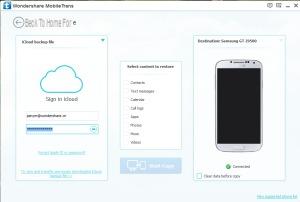
3. Choisissez la sauvegarde iCloud qui contient les données à transférer sur l'appareil Android et lancez son téléchargement.
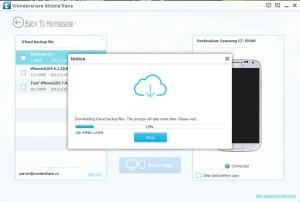
4. Connectez le téléphone Android (par exemple HTC, LG, Samsung Galaxy, Sony, etc ..) à l'ordinateur via USB. Sélectionnez les données que vous souhaitez transférer (ex. Contacts, SMS, Photos, Vidéos, Musique, Calendrier, etc..) et cliquez sur "Démarrer la copie”Pour démarrer le transfert de données.
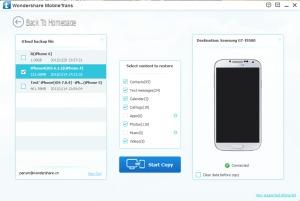
NB : Si le programme ne parvient pas à se connecter à iCloud et qu'une erreur « réseau » apparaît, la cause pourrait être la présence d'une authentification à deux facteurs sur iCloud. Pour résoudre le problème, vous devrez désactiver ce type d'authentification comme ceci : connectez-vous à la page du compte Apple ID et cliquez sur Modifier dans la section Sécurité. Cliquez sur l'option pour désactiver l'authentification à deux facteurs. Après avoir créé de nouvelles questions de sécurité et confirmé votre date de naissance, l'authentification à deux facteurs sera désactivée.
Solution n°2 : Transférer des contacts d'icloud vers Android avec dr.Fone
Si avec Mobiletrans vous obtenez l'erreur du type "erreur de connexion réseau" et que vous ne pouvez pas désactiver l'authentification à deux facteurs sur iCloud, il vous suffit d'utiliser le programme Dr.Fone Android [Restauration de sauvegarde]
Téléchargez et installez ce programme sur votre ordinateur en version démo (pour Windows) à partir du lien suivant :
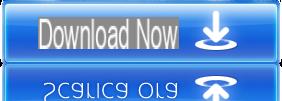
Suivez ensuite ce guide simple pour transférer toutes les données de la sauvegarde iCloud vers votre téléphone ou tablette Android : copier les contacts d'icloud vers android avec dr.fone
[dr.Fone] Copier des photos, des contacts, des messages d'iCloud vers Android
Solution 3: Comment transférer manuellement des contacts iCloud vers Android
Étape 1. Exporter les contacts d'iCloud vers un fichier VCF
Ouvrez le navigateur sur votre ordinateur et connectez-vous à votre compte iCloud. Cliquer sur Contacts et choisissez les contacts à exporter, puis importez-les sur le téléphone Android. Cliquez sur l'onglet dans le coin inférieur gauche pour afficher le menu d'action et à partir de là, sélectionnez "Exporter la vCard ... ". Le fichier vCard sera téléchargé sur votre ordinateur. Par défaut, il sera enregistré dans : C : UsersAdministratorDownloads (ceci s'applique au système d'exploitation Windows 7).
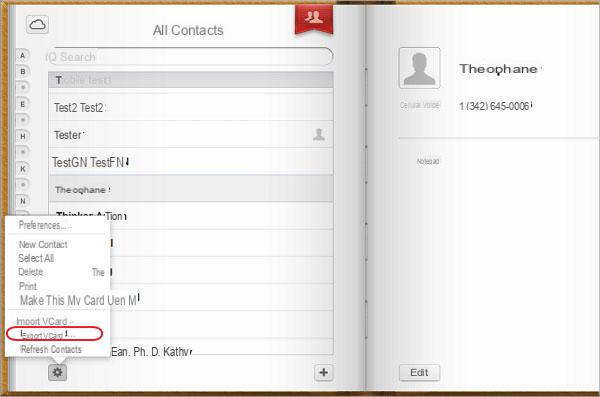
Étape 2. Importez le fichier VCF sur votre téléphone Android
Il existe deux façons d'importer les contacts enregistrés dans le fichier VCF sur l'appareil Android.
Méthode 1. Utilisation d'un compte de messagerie
Accédez à votre messagerie (l'important est que le compte de messagerie soit également pris en charge par le téléphone Android) via votre ordinateur. Une fois entré, téléchargez le fichier vCard exporté depuis iCloud. Ensuite, via votre téléphone Android, accédez à Paramètres> Comptes et synchronisation> Ajouter un compte> Choisir et synchroniser les contacts.
Méthode 2. Copier des contacts d'iCloud vers Android via MobileGO
Il est également possible de transférer le fichier vCard vers le téléphone Android via le logiciel MobileGo pour Android (pour les utilisateurs Windows) ou MobileGo pour Android Pro (Mac). Avec cet outil, vous pouvez copier le fichier vCard exporté d'iCloud sur votre téléphone Android sans aucun problème. Téléchargez d'abord la version d'essai gratuite du programme.
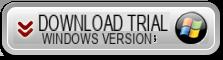
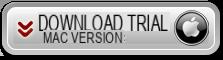
Après le téléchargement, installez et lancez MobileGo pour Android sur votre ordinateur. Vous verrez cette fenêtre principale :
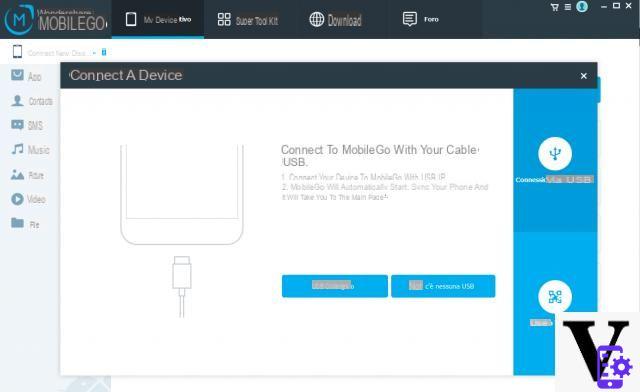
Étape 1. Connectez le téléphone Android à l'ordinateur
Il est possible de connecter le téléphone au PC via un câble USB ou via une connexion WiFi. Une fois connecté, MobileGo pour Android pourra détecter votre téléphone Android et afficher les données dans la fenêtre principale.
Remarque : pour utiliser le WiFi, vous devez d'abord télécharger et installer le fichier MobileGo.apk sur votre téléphone mobile Android. Cliquez ici pour télécharger.
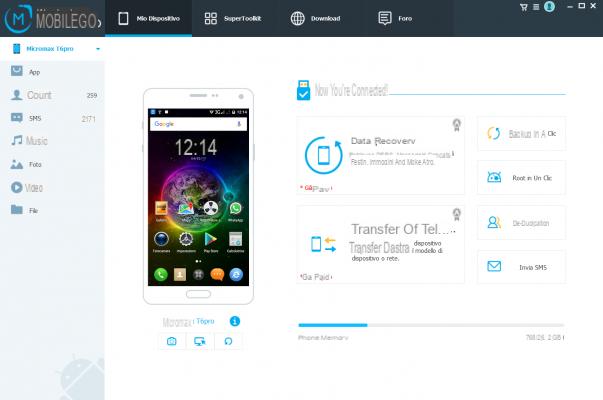
Étape 2. Importez les contacts exportés d'iCloud vers Android
Dans la barre latérale gauche, accédez au carnet d'adresses en cliquant sur "Contacts". La fenêtre de contact apparaîtra sur la droite. En haut, cliquez sur Importer / Exporter> Importer des contacts depuis un ordinateur> Importer un fichier vCard. Sélectionnez le fichier sur votre ordinateur et importez-le en cliquant sur Ouvrir.
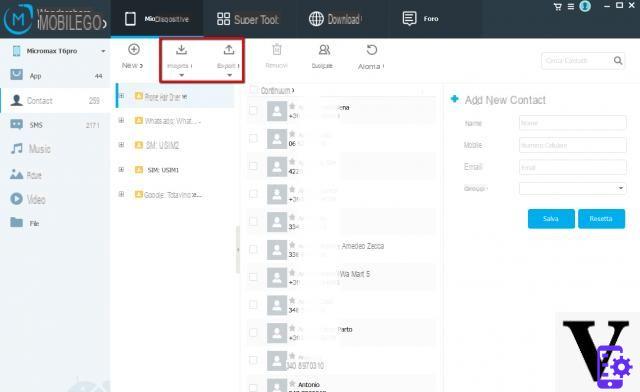
Bien fait! Les contacts ICloud sont maintenant sur votre téléphone Android ! Dans la fenêtre des contacts, vous pouvez gérer votre carnet d'adresses en fusionnant les contacts en double, en modifiant les informations de contact et en supprimant les contacts inutiles.
Je ne peux pas transférer la sauvegarde d'Icloud vers Android (à l'aide de Mobiletrans) car une boîte apparaît après avoir entré l'ID Icloud qui dit "problème de réseau, vérifiez que l'ordinateur est correctement connecté au réseau". mais en fait il est correctement connecté. que devrais-je faire?
-
Cette erreur apparaît lorsque l'authentification à deux facteurs est présente sur iCloud.
Vous devez accéder au site iCloud et supprimer cette option comme indiqué également au bas de cette page : https://support.apple.com/it-it/HT204915
excellent


























